Luminanzen und Beleuchtung
Erweiterte/angepasste Beleuchtung
Zusätzlich zu den unter TurboLux-Szene beschriebenen Beleuchtungssteuerungen wird die Beleuchtung der Renderszenenumgebung über die Luminanz gesteuert. Auf diese Einstellungen kann auf drei Arten zugegriffen werden: über die Luminanzpalette (Extras, Paletten, Luminanzpalette), über den Render-Manager (Format, Render-Manager) oder über Eigenschaften im Kontextmenü.
Luminanzeigenschaften
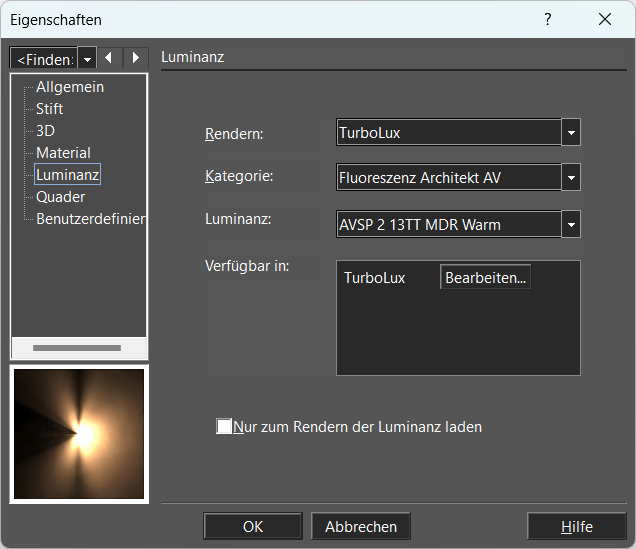
Rendern: Wählen Sie das gewünschte Rendermodul aus.
Kategorie: Enthält Lichttypen oder eine Renderszenenumgebung sowie Luminanzgruppen bzw. den Namen der geöffneten Zeichnung.
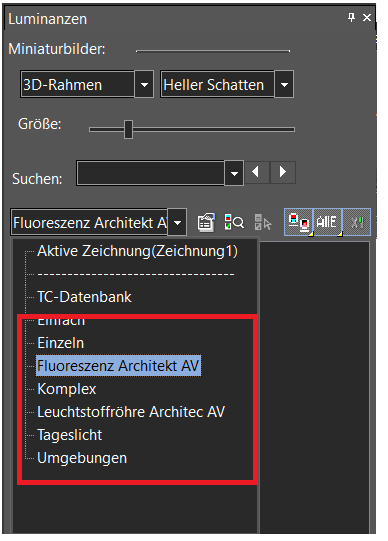
Luminanz: Wenn ein Licht aus dem Dropdown-Menü Kategorie ausgewählt wird, wird eine Liste der Lichteffekte oder Unteroptionen für diesen Lichttyp angezeigt. Wenn Sie in der Dropdown-Liste Kategorie die Option Umgebungen auswählen, wird eine Liste mit verschiedenen HDR-Optionen für Renderszenen angezeigt.
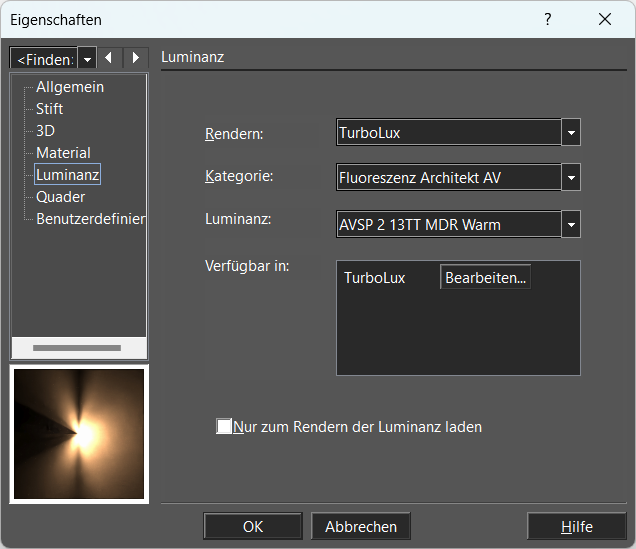 |
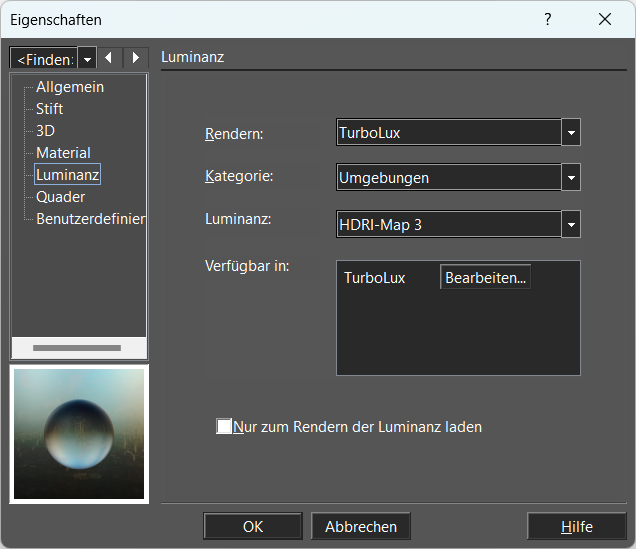 |
||
|---|---|---|---|
| Lichttyp | Umgebungen |
Verfügbar in: Zeigt an, welches der Rendermodule über Definitionen für die ausgewählte Luminanz verfügt.
Nur zum Rendern der Luminanz laden: Wenn diese Option aktiviert ist, wird die Geometrie des Luminanzobjekts ausgeblendet und nur die Beleuchtungseffekte werden angezeigt.
Bearbeiten: Öffnet den Render-Manager, in dem Sie entweder die ausgewählte Licht- oder Luminanzumgebung bearbeiten können.
Luminanz bearbeiten
Die Luminanz kann über die Luminanzpalette oder direkt über den Render-Manager bearbeitet werden.
Wenn Sie die Luminanzpalette verwenden, wählen Sie eine Luminanzumgebung oder ein Licht in der Luminanzpalette aus, klicken Sie mit der rechten Maustaste und wählen Sie TurboLux-Luminanzen bearbeiten aus dem Kontextmenü.
Im Render-Manager lässt sich die Luminanz bearbeiten.
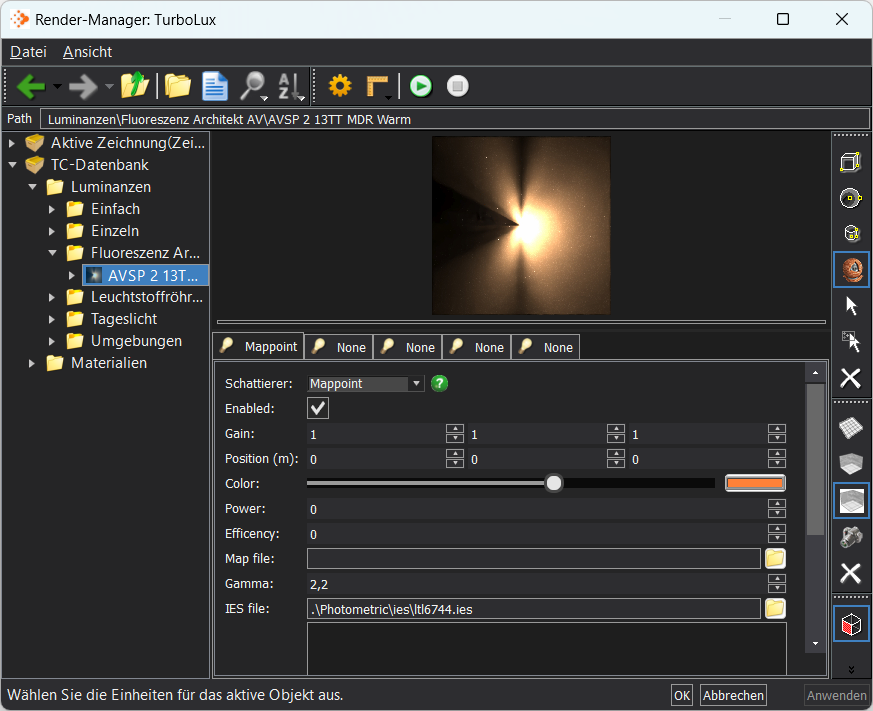
Ein Rechtsklick auf die jeweiligen Elemente im Zweig bietet eine Vielzahl an Funktionen (z. B. das Hinzufügen von Kategorien, Wiederherstellen von Standardluminanzen usw.).
Komplexe Luminanzen können bis zu fünf Lichttypen enthalten; jeder Typ wird durch eine Seite im Luminanz-Editor dargestellt. Wählen Sie für jede Seite den gewünschten Lichttyp aus und bearbeiten Sie seine Parameter nach Bedarf.
Die verfügbaren Parameter hängen vom ausgewählten Lichttyp ab. Im Bereich Vorschau können Sie die Form und Ausrichtung des Vorschauobjekts und der Arbeitsfläche (die Fläche unter dem Objekt) ändern. Unter Optionen können Sie die Anzeige des Vorschauobjekts oder der Arbeitsfläche ein- und ausschalten. Wenn die Option Automatische Aktualisierung aktiviert ist, wird die Vorschau bei jeder Änderung aktualisiert (andernfalls müssen Sie auf die Schaltfläche Vorschau klicken).
Sie können innerhalb des Vorschaufensters mit der mittleren Maustaste navigieren.
Lichttypen
Nachfolgend sind die TurboLux-Lichttypen aufgeführt, die über den Render-Manager bearbeitet werden können.
- Sonne
- Himmel2
- Unendlich
- Punkt
- Kartenpunkt
- Sphäre
- Mapsphere
- Punkt
- Projektion
- Konstant Unendlich
- Scharf Entfernt
- Entfernt
- Laser